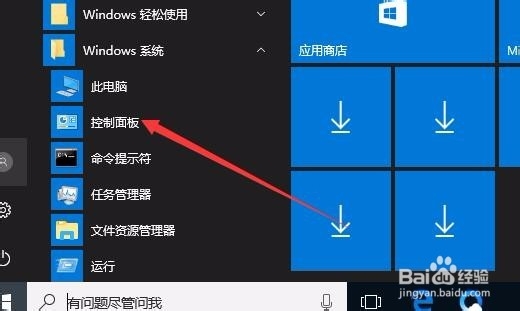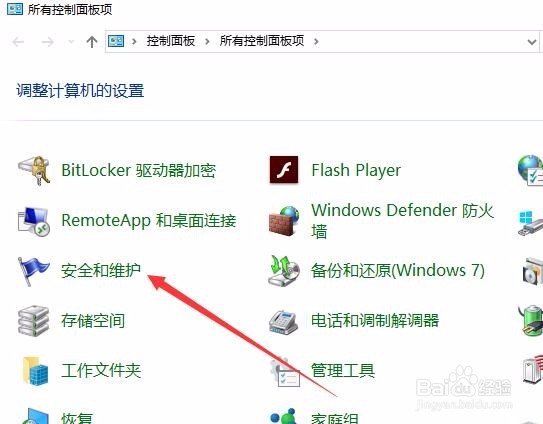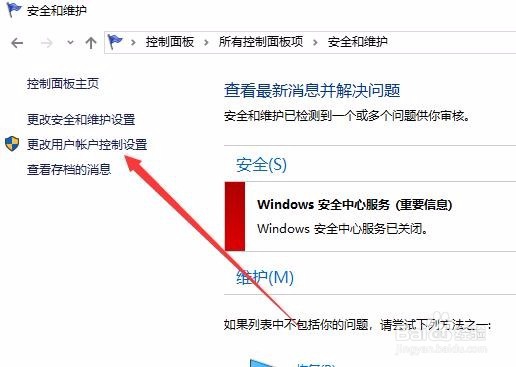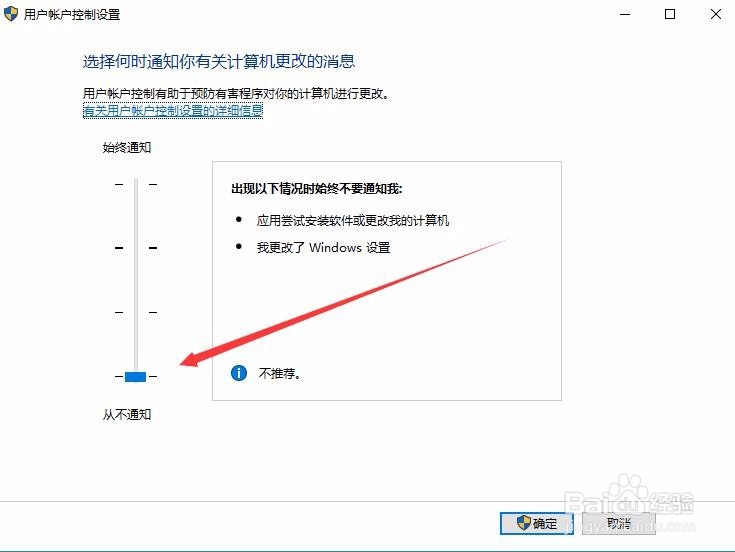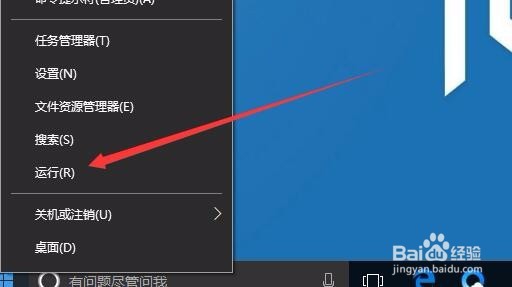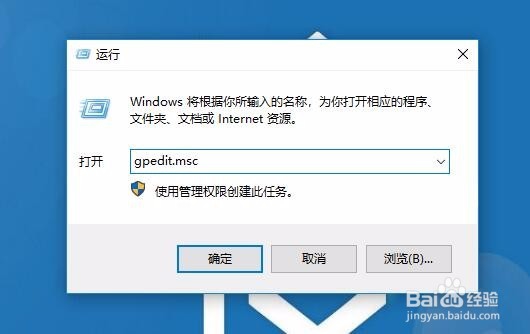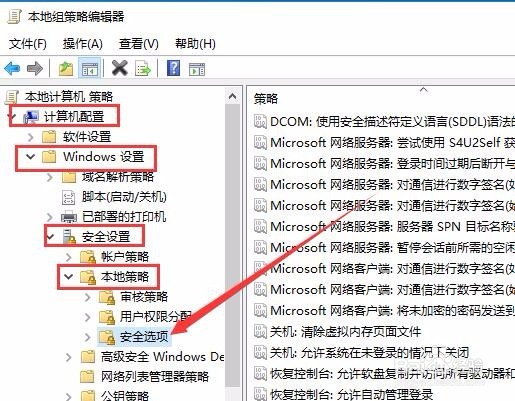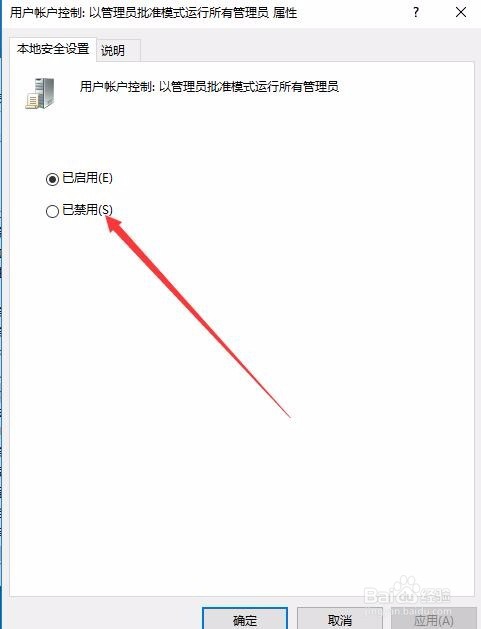Win10提示由于公司策略此应用已被阻止怎么办
1、在Windows10系统依次点击“开始/Windows系统/控制面板”菜单项
2、这时会打开Windows10的控制面板窗口,点击“安全和维护”快捷链接
3、在打开的安全和维护窗口点击左侧边栏的“更改用户帐户控制设置”菜单项
4、在打开的用户帐户控制设置窗口中,把滑块拖到最底端,然后点击确定按钮。
5、接着右键点击开始按钮,在弹出菜单中选择“运行”菜单项
6、这时会打开运行窗口,输入命令gpedit.msc,然后点击确定按钮。
7、在打开的本地组策略编辑器窗口中,依次点击“计算机配置/Windows设置/安全设置/本地策略/安全选项”菜单项
8、在右侧窗口中找到“用户账户控制:以管理员批准模式运行所有管理员”一项
9、双击上面的用户账户控制:以管理员批准模式运行所有管理员项,然后会打开编辑窗口,在窗口中选择“已启用”项,最后点击确定按钮即可。
声明:本网站引用、摘录或转载内容仅供网站访问者交流或参考,不代表本站立场,如存在版权或非法内容,请联系站长删除,联系邮箱:site.kefu@qq.com。
阅读量:30
阅读量:37
阅读量:92
阅读量:31
阅读量:29